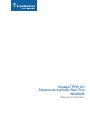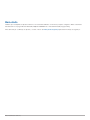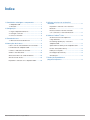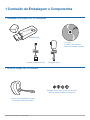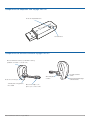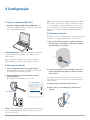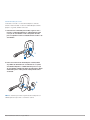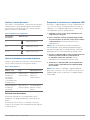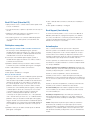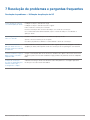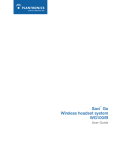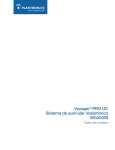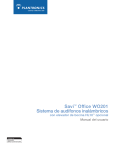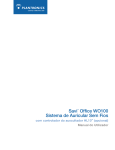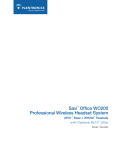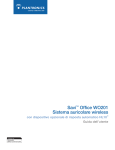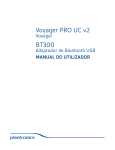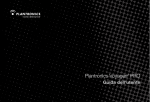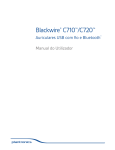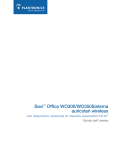Download Voyager® PRO UC Sistema de Auricular Sem Fios WG200/B
Transcript
Voyager® PRO UC Sistema de Auricular Sem Fios WG200/B Manual do Utilizador Bem-vindo Parabéns por ter adquirido um produto Plantronics. Este manual de utilizador contém instruções para configurar e utilizar o Sistema de Auricular Sem Fios Voyager PRO UC WG200/B (Adaptador USB BUA-200 + Auricular WH200/B (Voyager® PRO)). Antes da instalação ou utilização do produto, consulte o folheto de Instruções de Segurança para obter informação de segurança. Manual do Utilizador do Plantronics Índice 1 Conteúdo da embalagem e componentes................... 4 1.1 Adaptador USB......................................................... 4 1.2 Auricular.................................................................... 4 2 Configuração............................................................... 6 2.1 Ligar o adaptador USB ao PC.................................. 6 2.2 Carregar o auricular.................................................. 6 2.3 Colocar o auricular................................................... 6 3 Chamada de teste ....................................................... 8 3.1 Efectuar uma chamada de teste............................... 8 5 Utilizar o auricular com o telemóvel Bluetooth................................................................... 11 Emparelhar o auricular com o telemóvel Bluetooth...................................................................... 11 Efectuar, atender e terminar chamadas com o auricular e o telemóvel Bluetooth...................... 11 6 Software PerSono® Suite........................................... 12 Assistência técnica do Softphone12 Carga da bateria........................................................... 12 4 Informações do sistema............................................... 9 Ecrã Settings (Definições) – auricular e adaptador USB............................................................. 13 Cortar o som do auricular durante uma chamada.......... 9 Ajuda relativa às definições do adaptador USB........... 13 Luz indicadora do adaptador USB................................. 9 Ecrã PC Panel (Painel do PC)....................................... 14 Controlos e indicadores do auricular.............................. 9 Definições avançadas................................................... 14 Verificar o nível de bateria............................................. 10 Ecrã Support (Assistência)............................................ 14 Alertas automáticos do estado da bateria.................... 10 Actualizações................................................................ 14 Aviso de fora de alcance.............................................. 10 7 Resolução de problemas e perguntas frequentes................................................. 15 Emparelhar o auricular com o adaptador USB............. 10 Manual do Utilizador do Plantronics Voyager PRO UC 1 Conteúdo da Embalagem e Componentes 1.1 Adaptador USB Voyager PRO UC e carregador Adaptador USB O CD inclui: • PerSono® Suite Software • Manual do utilizador completo Cabo de carregamento USB Carregador de CA 1.2 Auricular Voyager PRO UC WH200/B Almofadas para a orelha em plástico macio (pequena e grande) e coberturas de espuma Auricular com almofada para a orelha de tamanho médio pré-instalada Manual do Utilizador do Plantronics Voyager PRO UC 4 Componentes do adaptador USB Voyager PRO UC Botão de emparelhamento Luz indicadora Componentes do auricular WH200/B Voyager PRO UC Botões Aumentar volume (+) e Diminuir volume (-) (também controlam o corte de som) Almofada para a orelha Botão de conversação Tomada para carregamento micro USB Luz indicadora de estado Botão para ligar/desligar verificar bateria Microfones duplos com protecções contra o vento Manual do Utilizador do Plantronics Voyager PRO UC 5 2 Configuração 2.1 Ligar o adaptador USB ao PC 1 Introduza o adaptador USB na Porta USB do PC. A luz indicadora do adaptador USB fica vermelho fixo para indicar que o adaptador USB está ligado. Nota O cabo de carregamento USB também pode ser utilizado para carregar o auricular. Para carregar o auricular com sucesso com o cabo USB, o PC deverá estar ligado e activo (não em modo de suspensão). O período de carregamento poderá variar de acordo com o número de dispositivos ligados à(s) porta(s) USB do PC. 2.3 Colocar o auricular O auricular é fornecido configurado para a orelha direita. Assegure um ajuste correcto para uma boa nitidez sonora e conforto. 1 Guie o aro por detrás da orelha e coloque o auricular de modo a que o auscultador e a almofada se ajustem confortavelmente à sua orelha. NOTA importante Para um melhor desempenho recomendase que o Windows seja actualizado com os Service Packs listados abaixo: 1 Microsoft Windows XP-Service Pack 3 (SP3) ou posterior ® Microsoft Windows Vista®-Service Pack 1 (SP1) ou posterior 2 2.2 Carregar o auricular 1 Ligue o carregador de CA a uma tomada eléctrica. A luz indicadora no auricular fica vermelho fixo para assinalar que a bateria do auricular está a carregar. 2 Para uma maior nitidez de voz, desloque a haste para cima ou para baixo para apontar os microfones para o canto da boca. 2 Carregue durante pelo menos 30 minutos antes da primeira utilização. Um carregamento completo demora 1,5 horas. Tempo de carregamento 3 Desloque a haste para uma posição vertical. 30 min. . ................... 4 Rode a haste e o auscultador para o outro lado do Carregamento mínimo antes da primeira utilização Luz indicadora O auricular pode ser usado em ambas as orelhas ajustando a haste do microfone. Para converter o auricular para utilização na orelha esquerda: 1,5 horas ................. Carregamento completo auricular. 3 4 nota Efectue o carregamento sempre a temperaturas ambiente; nunca carregue a bateria a temperaturas abaixo dos 0ºC (32ºF) ou acima dos 40ºC (104ºF). Manual do Utilizador do Plantronics Voyager PRO UC 6 Substituir almofadas para a orelha O auricular é fornecido com uma almofada para a orelha de tamanho médio instalada. Poderá ser substituída pelo tamanho pequeno ou grande, também fornecidos. 1 Para remover a almofada para orelha, segure-a com o polegar e o indicador. Empurre-a cuidadosamente para a secção do auscultador e rode-a um quarto de volta para a esquerda. Levante-a cuidadosamente e retire-a do auscultador. 1 2 Para colocar uma nova almofada para a orelha, alinhe as patilhas da almofada com as ranhuras na secção do auscultador. Empurre-a cuidadosamente para a secção do auscultador, rodando um quarto de volta para a direita. A almofada para a orelha pára de rodar quando estiver encaixada. 2 NOTA A cobertura opcional de espuma da almofada pode ser utilizada para um ajuste mais confortável e estável. Manual do Utilizador do Plantronics Voyager PRO UC 7 3 Chamada de teste 3.1 Efectuar uma chamada de teste 1 Ligue o auricular premindo o botão para ligar/desligar durante dois segundos. A luz indicadora do auricular permanece azul fixo durante dois segundos para confirmar que o auricular se encontra ligado. Nota A luz indicadora do adaptador USB permanece a azul fixo quando o auricular se encontra ligado e emparelhado. A luz indicadora permanece a vermelho fixo quando o auricular se encontra ligado, mas não emparelhado. 2 Com o auricular ligado, prima o botão de conversação no mesmo. 3 Defina o volume do auricular e do microfone para um nível confortável, utilizando a configuração do softphone ou da aplicação de UC (unified communications). 4 Efectue uma chamada de teste utilizando o softphone ou a aplicação de UC. 5 Ajuste o volume de recepção e audição para níveis confortáveis, utilizando o controlo de volume da configuração do softphone ou da aplicação de UC. 6 Poderá ainda efectuar a sintonização fina do volume de audição no auricular premindo o botão [+] para aumentar o volume e o botão [-] para diminui-lo. 7 Para terminar a chamada de teste, prima o botão de conversação no auricular. NOTA Os níveis de volume de audição e conversação também podem ser ajustados utilizando as definições “Sons e Dispositivos de Áudio” do PC (Windows XP) ou a “Opção de Som” (Windows Vista) a partir do Painel de Controlo do PC. Para sua segurança, não utilize o auricular a volumes elevados durante períodos alargados de tempo. Se o fizer, corre o risco de perda de audição. Oiça sempre em níveis moderados. Para obter mais informações acerca de auriculares e audição visite: www.plantronics.com/healthandsafety. Manual do Utilizador do Plantronics Voyager PRO UC 8 4 Informações do sistema Cortar o som do auricular durante uma chamada Botões Aumentar volume (+) e Diminuir volume (-) Para activar o corte de som, prima e mantenha premidos os botões de volume + e - até ouvir um indicador de estado. A sequência terá início com tons alto-baixo e uma mensagem de voz “Mute On” (em inglês). Os tons alto-baixo repetem-se após 15 minutos para indicar que o corte de som está activado. A sequência completa repete-se a cada 30 minutos até o corte de som ser desactivado. Para desactivar o corte de som, prima e mantenha premidos, em simultâneo, os botões de volume + e - até ouvir tons altos-baixos seguidos da mensagem de voz “Mute Off” (em inglês). Luz indicadora do adaptador USB Estado do adaptador USB Luz indicadora Auricular no modo de conversação Azul intermitente Emparelhamento da adaptador e do auricular Vermelha e azul intermitente Ligado, sem actividade Azul fixo Ligado e auricular não emparelhado Vermelho fixo Controlos e indicadores do auricular Ligar/desligar Acção Luz indicadora Tom Prima o botão para ligar/desligar durante 2 segundos. Ligado: azul fixo durante 2 segundos Ligado: tom ascendente Desligado: vermelho fixo durante 2 segundos Desligado: tom descendente Verifique se o auricular está ligado Prima brevemente o botão de conversação ou o botão de volume + ou - Breve intermitência azul Nenhum Chamada recebida Nenhum Azul intermitente Três únicos tons baixos Atender/terminar chamada Pressão curta do botão de conversação Breve intermitência azul Um único tom baixo seguido de dois tons baixos e um alto Ajustar o volume (durante uma chamada) Prima brevemente o botão de volume + ou - Uma intermitência azul Um sinal sonoro para cada alteração de volume. Duplo sinal sonoro quando o nível de volume máx/mín é atingido Luz do indicador da chamada (activar/desactivar) Com o auricular ligado, prima os botões para ligar/desligar e volume + e - simultaneamente durante 1 segundo Ligar indicador: intermitência a azul aumenta durante 2 segundos Desligar indicador: intermitência azul desvanece-se durante 2 segundos Um único sinal sonoro Volte a ligar depois de sair do raio de alcance durante mais de 30 segundos Pressão curta do botão de conversação Uma intermitência azul Um único sinal sonoro Manual do Utilizador do Plantronics Voyager PRO UC 9 Verificar o estado da bateria Emparelhar o auricular com o adaptador USB Para verificar o estado da bateria, o auricular tem de estar ligado. Prima brevemente o botão para ligar/desligar. A luz indicadora fica intermitente a vermelho para mostrar o nível de carga da bateria, conforme é mostrado abaixo. O auricular e o adaptador USB são fornecidos emparelhados um com o outro. No entanto, se pretender utilizar um auricular de substituição com o adaptador USB actual, as unidades têm de ser emparelhadas através do seguinte método: Luzes indicadoras de carregamento 1 Certifique-se de que o auricular de substituição está Luz vermelha intermitente completamente carregado. Nível de carga 2 Prima e mantenha o botão para ligar/desligar premido S Cheia a mais de 2/3 SS Cheia entre 1/3 e 2/3 SSS Cheia a menos de 1/3 até a luz indicadora do auricular se apresentar vermelha e azul intermitente. O auricular entra em modo de emparelhamento. Nota Se não vir a intermitência vermelha e azul, prima e mantenha premido o botão para ligar/desligar para desligar o auricular. Em seguida, prima e mantenha premido o botão para ligar/desligar de novo até ver a intermitência vermelha e azul. 3 Coloque o adaptador USB no modo de emparelhamento, Alertas automáticos do estado da bateria Quando a carga da bateria está muito baixa, ouve automaticamente um tom e uma mensagem de voz em inglês. Ver em baixo. Avisos de bateria fraca Nível de carga Tom Mensagem de voz Restam 30 minutos de tempo de conversação (este alerta só ocorre durante uma chamada activa) Duplo tom alto a cada 15 minutos “Battery Low” repete-se a cada 30 minutos Restam 10 minutos de tempo de conversação Triplo tom alto a “Recharge Battery” cada 30 segundos repete-se a cada 3 minutos mantendo premido o botão de emparelhamento no adaptador durante dois segundos. A luz de emparelhamento fica intermitente a vermelho e azul. 4 O auricular e o adaptador USB estarão emparelhados, quando a luz de emparelhamento do adaptador USB ficar a azul fixo. NOTA: Tenha cuidado ao emparelhar o adaptador USB. Não prima com força. “Prima” com os dois dedos em vez de forçar o adaptador USB, de modo a evitar danos no adaptador USB ou na porta USB. Aviso de fora de alcance Se tiver uma chamada em curso, irá aperceber-se que a qualidade do som diminui à medida que se afasta do raio de alcance. Se se mantiver fora do alcance, as chamadas activas serão suspensas. As chamadas serão restabelecidas quando regressar ao limite de alcance. Manual do Utilizador do Plantronics Voyager PRO UC 10 5 Utilizar o auricular com o telemóvel Bluetooth ® Emparelhar o auricular com o telemóvel Bluetooth 1 Ligue o telemóvel e active o Bluetooth. Para a maioria dos telefones, seleccione Settings > Tools > Connections >Bluetooth > On (Definições > Ferramentas > Ligações > Bluetooth > Ligar). Para obter mais informações, consulte o manual do utilizador do seu telefone. 2 Prima e mantenha premido o botão para ligar/desligar até a luz indicadora ficar vermelha e azul intermitente. O auricular entra em modo de emparelhamento. Nota Se não vir a intermitência vermelha e azul, prima e mantenha premido o botão para ligar/desligar para desligar o auricular. Em seguida, prima e mantenha premido o botão para ligar/desligar de novo até ver a intermitência vermelha e azul. 3 Utilize os comandos no seu telefone para localizar o auricular. Para a maioria dos telefones, seleccione Settings > Tools > Connections >Bluetooth > Search > PROPlantronics (Definições > Ferramentas > Ligações > Bluetooth > Pesquisar > PROPlantronics) . Para obter mais informações, consulte o manual do utilizador do seu telefone. 4 Quando lhe for pedida uma palavra-passe, introduza 0000 (4 zeros). A luz do auricular fica intermitente e azul quando for emparelhada com êxito. nota Para emparelhar o auricular com um telefone adicional, ligue o telefone e, em seguida, repita os passos 2 a 4. Nota Para obter instruções de emparelhamento detalhadas para telemóveis populares, visite: www.plantronics.com/ easytopair. O auricular permanecerá no modo de emparelhamento durante três minutos. Efectuar, atender e terminar chamadas com o auricular e o telemóvel Bluetooth Para efectuar uma chamada Marque o número no teclado do telemóvel. Para atender uma chamada Prima o botão de conversação por breves instantes. Para atender uma chamada quando já tiver uma chamada da aplicação de UC activa Prima o botão de conversação para terminar a chamada da aplicação de UC e, em seguida, prima novamente para atender a chamada do telemóvel. Para terminar uma chamada. Prima o botão de conversação por breves instantes. Remarcar o último número* Prima duas vezes o botão de conversação. Escutará um duplo tom baixo após cada pressão. Um tom final indica que foi remarcado o último número. Activar a marcação por voz* Mantenha premido o botão de conversação durante dois segundos. Ao escutar o primeiro tom, prima o botão de início. Em seguida, um segundo tom indica que a marcação por voz está activada. Rejeitar uma chamada Prima o botão de conversação durante um segundo até ouvir um único tom baixo Chamada não atendida Toque em qualquer botão para apagar a luz indicadora. A luz indicadora apresenta uma tripla intermitência púrpura a cada 10 segundos durante 5 minutos ou até ser apagada. Transferir uma chamada do telemóvel para o Durante uma chamada, prima o botão de conversação durante um segundo até ouvir um auricular único tom, seguido de um duplo tom baixo. Transferir uma chamada do auricular para o telemóvel Durante uma chamada, prima o botão de conversação durante um segundo até ouvir um único tom, seguido de um duplo tom baixo. * Só disponível em telemóveis e operadoras que suportam estas funcionalidades. Manual do Utilizador do Plantronics Voyager PRO UC 11 6 Software PerSono Suite 3 É apresentado o ecrã “Manage API Access Control” (Gerir Recomenda-se vivamente a instalação do software PerSono Suite. Embora o sistema Voyager PRO UC funcione sem o software, as suas capacidades serão limitadas. o controlo de acesso da API), informando que “Another program is trying to access Skype” (Outro programa está a tentar aceder ao Skype.). O nome do programa aparecerá como “PerSonoSuite.exe” com o editor “Plantronics, Inc.” Terá de seleccionar “Permitir que este programa utilize o Skype” e clique em OK. O software PerSono Suite permite efectuar as seguintes operações com o sistema Voyager PRO UC: • Atender/terminar chamadas a partir do PC, por via remota utilizando o auricular (necessário a aplicação de softphone suportada) • Personalizar as definições do auricular e do adaptador de acordo com as suas preferências pessoais • Gerir o conteúdo multimédia no PC de forma automática para que nunca perca uma chamada • Aceder rapidamente a ligações para apoio ao produto e informação de actualização do software/firmware Assistência técnica Softphone Para obter uma lista dos softphones suportados pelo PerSono Suite, consulte www.plantronics.com/SoftphoneCompatibility. O software PerSono Suite suporta todos os softphones que constam da lista sem exigir ao utilizador nenhum procedimento adicional, à excepção do Skype™. Para que o Skype seja um softphone suportado pelo PerSono Suite, siga os seguintes passos: 4 Para confirmar que o PerSono Suite suporta o Skype, aceda ao separador “PC Panel” (Painel do PC) deste software e certifique-se de que o Skype consta da lista "Softphones". 1 Assegure-se de que o software PerSono Suite está em execução no seu PC. Verá um ícone de auricular no lado inferior direito da barra de tarefas do PC durante a execução do PerSono Suite software. 2 Se o Skype estiver em execução no seu PC, notificá-lo-á em relação ao evento "PerSonoSuite.exe wants to use Skype" (O PerSonoSuite.exe pretende utilizar o Skype). Aceda ao separador “novo evento”, localizado na zona superior direita da janela do Skype, e clique na bandeira vermelha. Em seguida, terá de clicar na ligação “PerSonoSuite.exe” para que o ecrã “Gerir o controlo de acesso API” (Manage API Access Control) seja apresentado. Carga da bateria No canto inferior esquerdo do ecrã (e em todos os ecrãs de software), encontra-se um dos seguintes ícones correspondentes à carga aproximada da bateria do auricular. PerSono Suite.exe Manual do Utilizador do Plantronics Voyager PRO UC 100% 75% 50% 25%Menos de 5 min. 12 Ecrã Settings (Definições) – auricular e adaptador USB O ecrã Settings (Definições) permite personalizar o adaptador e auricular de acordo com as suas preferências. O sistema Voyager PRO UC é fornecido com predefinições, passíveis de alteração tal como se descreve na coluna definições abaixo. NOTA Alguns parâmetros podem aparecer a cinzento. O PerSono Suite escurece automaticamente parâmetros que não se aplicam a um dispositivo Plantronics em particular. Definições - auricular Função Definições Predefinição Sinal de corte de som Ligado/Desligado On (Ligado) Toque - PC Som 1/Som 2/Som 3 Som 2 Volume do toque - PC Ligado/Desligado Ligado Toque - telemóvel Som 1/Som 2/Som 3 Som 1 Volume do toque - telemóvel Ligado/Desligado Ligado Segunda chamada recebida Tocar continuamente/Tocar uma vez/ Ignorar Tocar continuamente Função Definições Predefinição Largura de banda do áudio - PC Banda larga/estreita Banda larga Tocar no auricular/PC Ligado/Desligado Ligado Definições – adaptador USB Ajuda relativa às definições do adaptador USB Áudio Largura de banda PC com O sistema suporta áudio de banda larga e estreita a partir do PC. áudio de O áudio de banda larga oferece maior nitidez da voz e fidelidade realista. No entanto, consume mais energia e apresenta critérios de acessos mais rígidos, reduzindo o número de sistemas activados numa banda larga área reduzida. Todos os PCs suportam áudio de banda larga. Ao alternar entre áudio de banda larga e estreita, tem de voltar a estabelecer a ligação áudio para que as alterações surtam efeito. Manual do Utilizador do Plantronics Voyager PRO UC 13 Ecrã PC Panel (Painel do PC) • Opte por iniciar ou não o software PerSono Suite quando inicia a sessão no Windows. • Consulte uma lista dos softphones suportados em execução no seu PC. • Verifique que dispositivo Plantronics está ligado ao PC e a funcionar com o software PerSono Suite. Produto certificado Microsoft Office Communicator: Predefinição = Ligado Produto padrão: Predefinição = Desligado Ecrã Support (Assistência) • Personalize a gestão do seu conteúdo multimédia por parte do software PerSono Suite quando se inicia/termina uma chamada. O ecrã de assistência permite o acesso on-line a este Manual do Utilizador para impressão, a perguntas frequentes, aos detalhes de contacto da Plantronics e a informação para actualização do software. É também apresentada a versão actual do software e firmware em execução no seu sistema. Definições avançadas Actualizações Sinal de marcação activado no Microsoft Office Communicator Todo o software e firmware de que necessita o dispositivo Plantronics podem ser actualizados remotamente, quando houver actualizações disponíveis. Pode controlar a frequência com que o sistema verifica se há actualizações disponíveis. Quando houver actualizações disponíveis, pode ver todas as que ainda não instalou e decidir quando é que deseja transferir e instalar cada uma. Se esta função estiver definida para Ligado, quando é estabelecida uma ligação de rádio do PC, o Microsoft Office Communicator assume que o utilizador pretende iniciar uma chamada VOIP e fornecer um sinal de marcação. Se esta função estiver definida para Desligado, quando é estabelecida uma ligação de rádio do PC o Microsoft Office Communicator ficará inactivo. O parâmetro “Sinal de marcação activado no Microsoft Office Communicator” pode ser definido para Ligado ou Desligado. Produto certificado Microsoft Office Communicator: Predefinição = Ligado Produto padrão: Predefinição = Desligado Detecção de áudio activada A Detecção de áudio é uma funcionalidade especial suportada pelos dispositivos sem fios Plantronics, que pode detectar sinais de áudio na porta USB e estabelecer automaticamente uma ligação de rádio do PC entre a base e o auricular sem fios, sem ter de premir o botão de conversação do PC. Se o parâmetro “Sinal de marcação activado no Microsoft Office Communicator” estiver definido para ON (Ligado), sempre que o utilizador premir o botão de conversação do PC escutará o sinal de marcação do Microsoft Office Communicator. Contudo, o utilizador poderá ter premido o botão de conversação do PC para ouvir música, etc., e não pretender ouvir o sinal de marcação. Neste caso, se o utilizador definir o parâmetro “Detecção de áudio activada” para “ON” (Ligado), a ligação de rádio será automaticamente estabelecida quando qualquer áudio do PC for detectado na porta USB, eliminando a necessidade de ter de premir o botão de conversação do PC. O parâmetro “Detecção de áudio activada” pode ser definida para Ligado ou Desligado. Manual do Utilizador do Plantronics Voyager PRO UC A versão específica do software PerSono Suite e do firmware dos auscultadores ou da base instalados no sistema é sempre indicada nos campos VERSÕES. Avisar-me quando houver actualizações disponíveis: Activando esta caixa de verificação, activa uma verificação periódica automática de actualizações disponíveis para o software e o firmware. Quando se activa este parâmetro, a busca automática de actualizações fica activa e o campo de frequência fica realçado, permitindo-lhe escolher a frequência da verificação de actualizações. Por ex., uma vez a cada 3 meses, uma vez por mês ou uma vez por semana. Quando se desactiva este parâmetro, a verificação automática de actualizações de software ou firmware fica desactivada. Procurar actualizações: Pode verificar a qualquer momento se há ou não actualizações de software ou firmware, clicando no botão “Procurar actualizações”. Actualizações disponíveis: Após uma verificação automática ou manual da existência de actualizações, este campo é preenchido com quaisquer eventuais actualizações válidas para o software e/ou firmware. Instalar: É importante ter presente que a verificação automática da existência de actualizações não pressupõe que as mesmas sejam transferidas ou instaladas automaticamente. A transferência e instalação só ser verificam quando seleccionar pelo menos um item da lista de actualizações disponíveis e clicar no referido botão Instalar. 14 7 Resolução de problemas e perguntas frequentes Resolução de problemas — Utilização da aplicação de UC O meu auricular não funciona com a minha aplicação de UC. Certifique-se de que o auricular tem carga. Certifique-se de que o auricular está activo e ligado. Prima o botão de conversação no auricular. Efectue a sintonização fina do volume de audição com o botão de conversação. Se o volume ainda estiver demasiado baixo, ajuste o volume de audição no PC utilizando a aplicação de UC. O som surge distorcido ou oiço um eco no auricular. Reduza o volume de conversação no PC utilizando a aplicação de UC. Aponte o microfone na direcção do seu queixo. Se a distorção permanecer, diminua o volume utilizando o botão de conversação. Tenho uma chamada da aplicação de UC em curso e pretendo aceitar uma chamada do telemóvel. Prima o botão de conversação durante menos de 1 segundo (deste modo, desligará a chamada da aplicação de UC). Volte a premir o botão de conversação de novo para ligar ao seu telemóvel. Pretendo restabelecer a ligação Bluetooth entre o auricular e adaptador USB. Se ligar o auricular para além do raio de alcance do Bluetooth e depois voltar a estar sob esse raio de alcance, pode ser necessário restabelecer a ligação Bluetooth, premindo o botão do adaptador USB. O tempo de conversação encontra-se significativamente reduzido, mesmo após o recarregamento completo. A bateria está a atingir o fim da sua vida útil. Aceda a www.plantronics.com/support para obter informação acerca de assistência de fábrica. Manual do Utilizador do Plantronics Voyager PRO UC 15 Resolução de problemas — Utilização do telemóvel O auricular não funciona com o meu telefone. Certifique-se de que a bateria está completamente carregada. Certifique-se de que o auricular está emparelhado com o telefone Bluetooth que deseja utilizar. Consulte “Emparelhar o auricular com o telemóvel Bluetooth” na página 11. O telefone não localizou o auricular. Desligue e ligue o auricular e o telefone. Em seguida, repita o processo de emparelhamento na página 11. Não consegui introduzir o meu código PIN. Desligue e ligue o auricular e o telefone. Em seguida, repita o processo de emparelhamento na página 11. O seu código PIN ou palavra-passe é 0000 (4 zeros). Não consigo ouvir o emissor da chamada/sinal de marcação. O auricular não está ligado. Para ligar o auricular, prima o botão de conversação durante aproximadamente 2 segundos, até escutar um sinal sonoro ou a luz indicadora ficar azul. O auricular está fora de alcance. Aproxime o auricular do telefone Bluetooth. A bateria está sem carga. Carregue a bateria. Consulte “Carregar o auricular” na página 6. O volume de audição está demasiado baixo. Ajuste o volume com toques graduais no botão de conversação. Certifique-se de que o auricular está perfeitamente ajustado. Consulte “Colocar o auricular” na página 6. A qualidade do som é fraca. O auricular está fora de alcance. Aproxime o auricular do telefone Bluetooth. Os emissores das chamadas não conseguem ouvir-me. Certifique-se de que o auricular está ajustado à orelha, com o microfone a apontar para o canto da boca. Consulte “Colocar o auricular” na página 6. O auricular cai-me da orelha. Certifique-se de que o auricular está ajustado à orelha, com a haste a apontar para o canto da boca. Consulte “Colocar o auricular” na página 6. Manual do Utilizador do Plantronics Voyager PRO UC 16 Plantronics Inc. 345 Encinal Street Santa Cruz, CA 95060 Estados Unidos da América www.plantronics.com Para assistência a produtos, contacte-nos em www.plantronics.com/support. © 2009 Plantronics, Inc. Todos os direitos reservados. Plantronics, o desenho do logótipo, Plantronics Voyager e Sound Innovation são marcas comerciais ou registadas da Plantronics, Inc. Microsoft, Windows e Vista são marcas comerciais ou registadas da Microsoft Corporation. Skype é uma marca comercial da Skype Limited ou outras empresas relacionadas com a Skype. A palavra Bluetooth é propriedade da Bluetooth SIG, Inc. e qualquer utilização desta marca pela Plantronics, Inc. está sujeita a licença. Patentes E.U.A. 5,210,791; Patentes Pendentes. 81979-45 (10.09)